갤럭시, GPS 수신 안됨 및 위치 오류가 발생하거나 다르게 표시될 때 조치 해결 방법
- 날짜 2025-05-26
- 조회수 80,750
휴대전화의 위치(GPS) 정보는 설정 및 사용 환경에 따라 달라질 수 있으며, 야외가 아닌 건물 안에 있을 때 위성 연결이 원활하지 않아 위치(GPS) 안잡힘 또는 오차가 발생하여 위치가 정확하지 않을 수 있습니다.
위치(GPS) 신호가 잘 안 잡히는 경우는 다음과 같습니다.
• 위치(GPS) 설정이 꺼져 있을 때
• 디바이스의 화면이 꺼져있을 때
• 사용 중에 안테나가 차단될 때. 이 경우는 특히 접힌 갤럭시 Z 플립에 해당됩니다.
• 하늘을 가리는 높은 건물들 사이에 있을 때
• 날씨로 인해 위성과의 신호가 방해될 때
• 연결된 와이파이(Wi-Fi) 신호가 약할 때
• 제조사(Samsung) 인증되지 않은 비정품 케이스 또는 액세서리를 사용할 때
위치(GPS) 설정 켜기(활성화) 및 정확도를 높이는 방법
위치(GPS)를 켜고 성능을 향상시키려면 먼저 위치(GPS) 설정이 올바르게 되어 있는지 확인해야 합니다.
위치(GPS)의 정확도를 높이려면 아래의 방법을 참고하여 확인해 보세요.
1단계) 설정에서 위치를 눌러, 사용 중 항목이 켜져 있는지 확인해 주세요.
2단계) 위치 서비스를 눌러 Wi-Fi 찾기 및 블루투스 찾기 항목을 켜주세요.
3단계) 위치 정확도 항목을 눌러 위치 정확도 개선을 켜주세요.
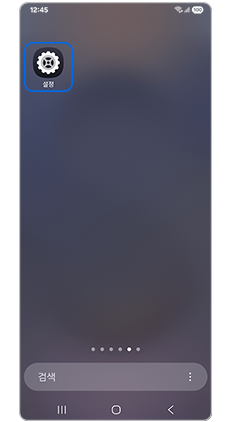
① 설정
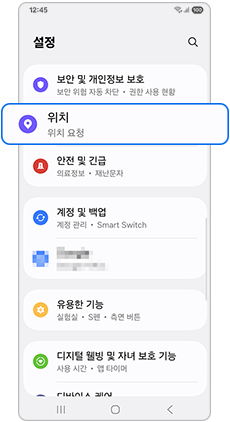
② 위치
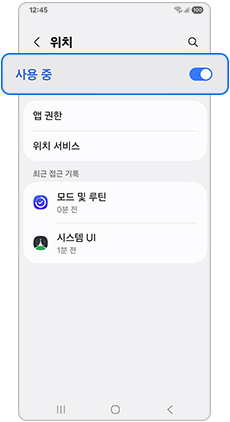
③ 사용 중 켜기
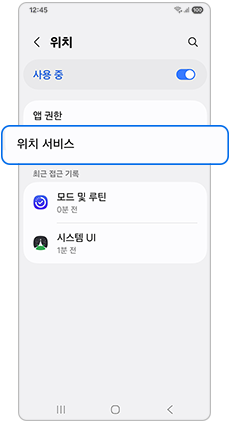
④ 위치 서비스
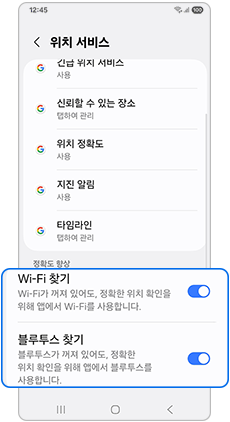
⑤ Wi-Fi 찾기 / 블루투스 찾기 켜기
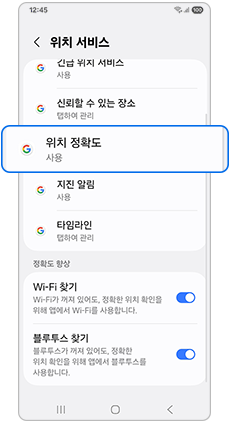
⑥ 위치 정확도
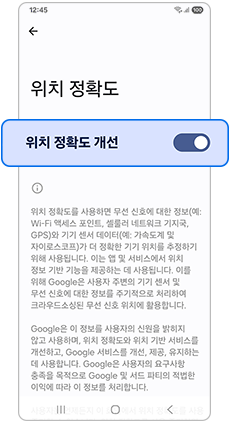
⑦ 위치 정확도 개선 켜기
앱의 위치(GPS) 권한 설정하는 방법
위치(GPS)를 사용하는 앱의 경우 백그라운드에서 실행 중일 때에도 위치(GPS) 사용(액세스) 권한이 필요할 수 있으며, 권한이 없을 시 앱이 정상적으로 동작하지 않을 수 있습니다.
앱에 대한 위치(GPS) 사용(액세스) 권한 설정을 위해서는 아래의 방법을 참고해 보세요.
1단계) 설정에서 위치를 눌러, 사용 중 항목이 켜져 있는지 확인 후 앱 권한을 눌러주세요.
2단계) 앱 목록에서 해당 앱을 눌러, 위치 액세스 권한을 항상 확인으로 설정해 주세요.
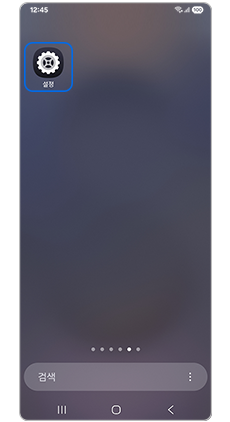
① 설정
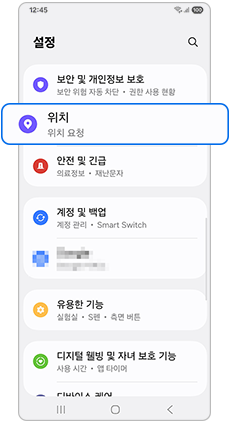
② 위치
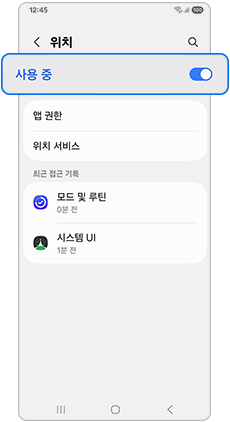
③ 사용 중 켜기
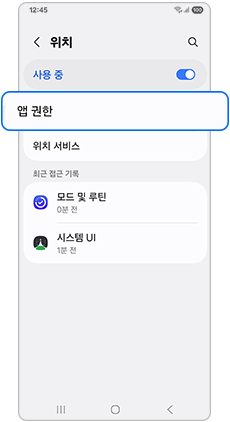
④ 앱 권한
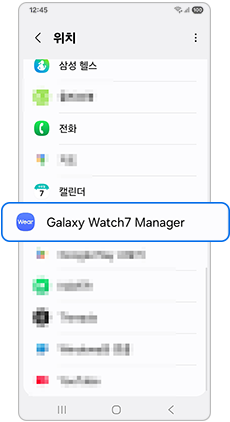
⑤ 해당 앱 선택
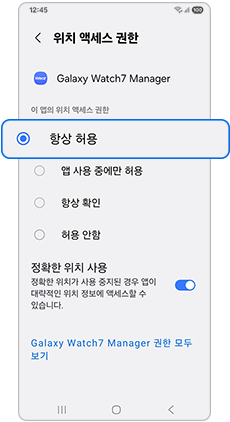
⑥ 항상 허용
※ 참고
• 구글 정책 상, 안드로이드 OS가 적용되는 기기는 앱에게 위치 데이터를 제공하기 위해 위치(GPS) 권한을 받아야 합니다.
• "이 앱의 위치 액세스 권한"에서 선택한 옵션에 따라 기기 화면이 꺼져 있을 때, 위치(GPS) 정보가 정확하지 않을 수 있습니다. 각 옵션을 선택하고 가장 적합한 옵션을 선택하세요.
“항상 허용”: 앱이 백그라운드에서 실행 중일 때도 위치(GPS) 권한이 있는 상태입니다.
“앱 사용 중에만 허용”: 앱을 사용 중일 때만 위치(GPS) 권한이 있는 상태입니다.
“항상 확인”: 앱을 열 때마다 위치 액세스 권한을 요청해야 합니다.
“거부”: 앱에 대한 위치 액세스 권한을 거부합니다.
• 앱을 최신 버전으로 업데이트 후 사용해 보세요.
• 지속적으로 위치(GPS)에 문제 발생한다면, 다른 위치(GPS) 사용 앱에서도 같은 문제가 발생하는지 확인해 보세요.
절전 상태 앱 목록에서 위치(GPS) 사용 앱 제거 방법
위치(GPS) 사용 앱이 절전 상태 앱 목록에 추가되면 해당 앱에서 위치(GPS) 서비스가 꺼짐으로 정상적인 동작이 되지 않을 수 있습니다. 조치를 위해서는 아래의 방법을 참고하여 절전 상태 앱 목록에서 앱을 제거해보세요.
1단계) 설정에서 디바이스 케어를 눌러, 배터리를 선택하세요.
2단계) 백그라운드 앱 사용 제한을 눌러, 절전 상태 앱을 선택해 주세요.
3단계) 더 보기(세로 점 세개) 및 삭제를 누른 후 GPS 사용 앱을 선택하고 삭제를 눌러주세요.
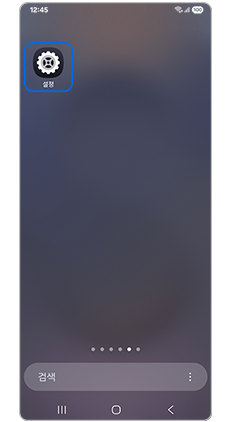
① 설정
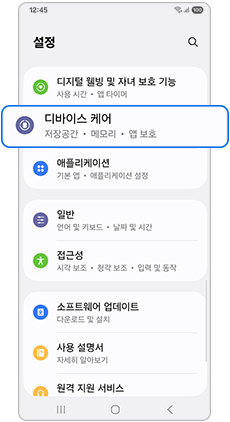
② 디바이스 케어
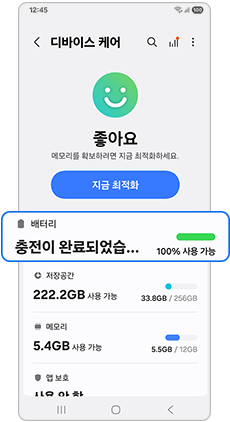
③ 배터리
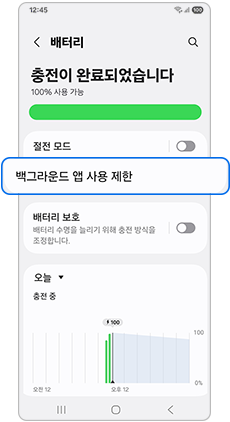
④ 백그라운드 앱 사용 제한
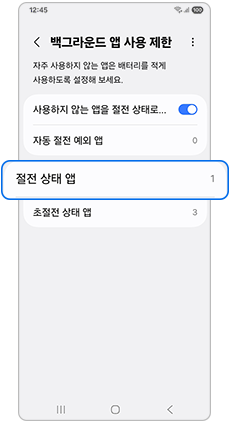
⑤ 절전 상태 앱
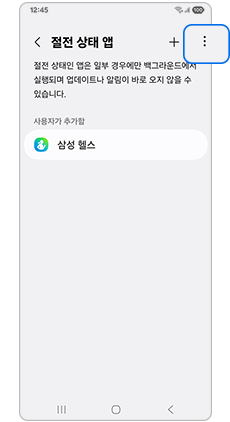
⑥ 더 보기
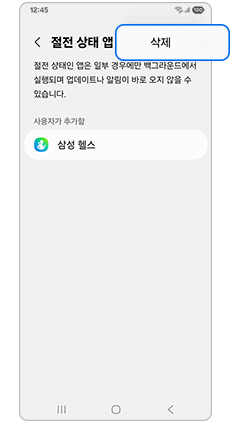
⑦ 삭제
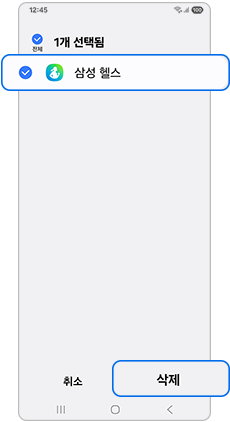
⑧ GPS 사용 앱 선택 후 삭제
절전 모드 해제 방법
휴대전화가 절전 모드로 전환되거나 화면이 꺼져 있는 경우, 위치(GPS) 사용 앱에 실시간으로 데이터가 제공되지 않을 수 있습니다.
위치(GPS) 사용 앱 동작이 원활하지 않으면 절전 모드를 끄고 사용해 보세요.
1단계) 설정에서 디바이스 케어를 눌러, 배터리를 선택하세요.
2단계) 절전 모드를 눌러, 사용 안함(끄기)으로 변경하세요.
3단계) 앱 및 홈 화면 제한 설정을 꺼주세요.
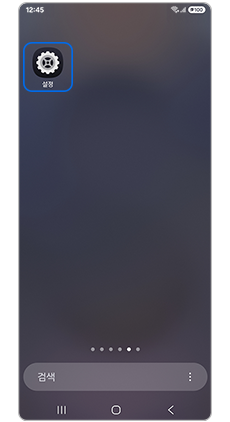
① 설정
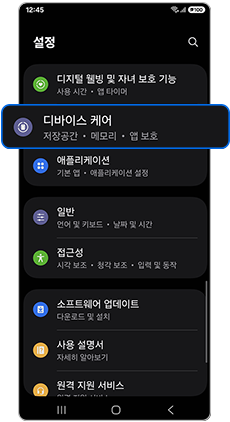
② 디바이스 케어
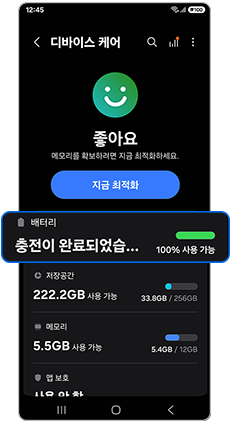
③ 배터리
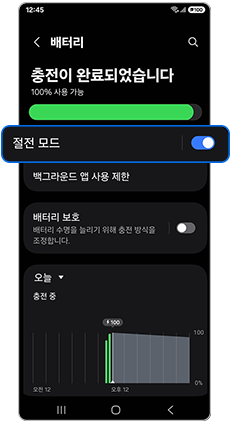
④ 절전 모드
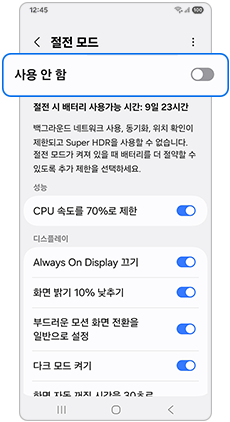
⑤ 사용 안함(끄기)
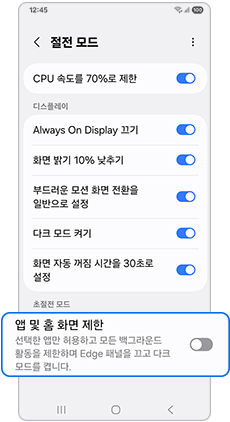
⑥ 앱 및 홈 화면 제한 끄기
비정품 액세서리 사용여부 확인
정품 또는 삼성전자 공식 인증 액세서리(보호케이스(커버) 및 부착물 등)가 아닌 경우, 액세서리를 제거한 후 위치(GPS) 정상동작 여부를 확인해 보시기 바랍니다.
일부 비정품 보호케이스 등의 액세서리 사용 시, GPS 성능이 저하될 수 있습니다.
※ 삼성전자 공식 액세서리는 삼성 모바일 액세서리 파트너십 프로그램(SMAPP)에서 마련된 규격 및 품질관리 등의 기준에 맞게 제작되었으며, 제품 패키지에 Designed for SAMSUNG 표기가 있습니다.
Tip 1. 앱에 위치(GPS) 권한을 부여하는 방법
“설정”에서 “애플리케이션”을 탭하세요 위치 권한을 부여할 앱을 선택하고 "권한"을 누릅니다. “위치”를 선택하고 “항상 허용”을 탭하세요.
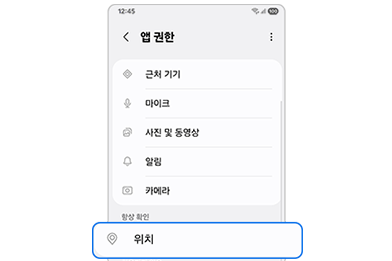
Tip 2. 특정 앱에 문제가 있으신가요?
앱 아이콘을 길게 누른 다음 나오는 "ⓘ"을 탭하세요. “앱 출처 정보”를 선택하고 “업데이트” 버튼을 눌러 최신 버전을 설치하세요.
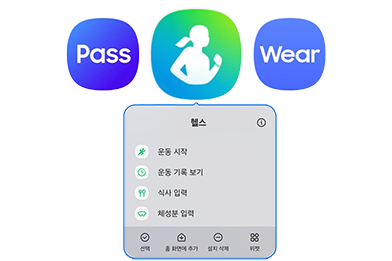
Tip 3. 기기가 자동으로 절전 모드로 전환되나요?
“설정”에서 “디바이스 케어”를 누른 후 "배터리" 항목에서 "절전 모드"를 선택하세요.
오른쪽 상단에 있는 "옵션 더보기(세로 점 3개)"를 눌러 "자동 절전 모드"가 활성화 되어 있는지 확인하세요.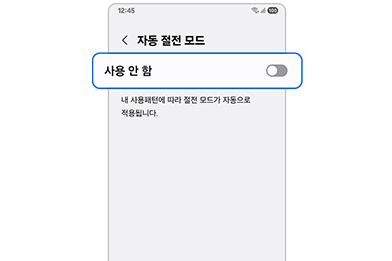
※ 설명된 기능 또는 서비스의 명칭과 진입 경로, 화면 구성은 모델 및 적용된 소프트웨어, 앱 버전 등에 따라 다를 수 있습니다.
※ 위 내용으로도 궁금증 또는 불편이 해결되지 않으면 고객센터(1588-3366, 통화요금 : 발신자 부담)를 통해 전문가의 도움을 받아 보시기 바랍니다.